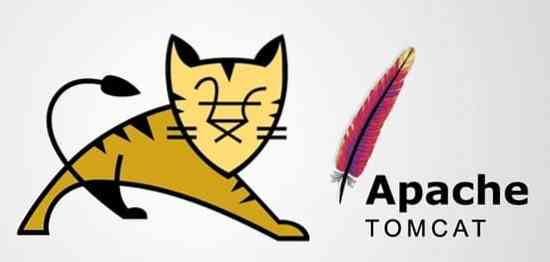
Instalējiet Apache tīmekļa serveri
Šajā rakstā es parādīšu, kā instalēt Apache tīmekļa serveri Ubuntu 20.04. Tam nepieciešamas root vai administratīvās privilēģijas, tāpēc piesakieties sistēmā, izmantojot root.
1. darbība: jauniniet savu APT
Kā vienmēr, vispirms atjauniniet un jauniniet savu APT.
$ sudo apt atjauninājums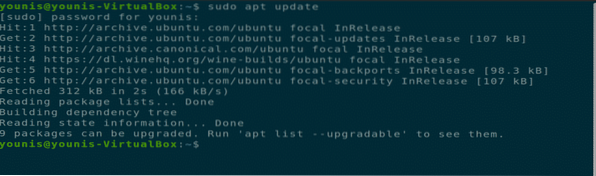
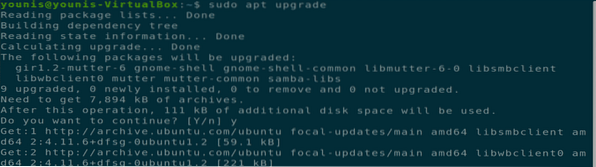
2. darbība: lejupielādējiet un instalējiet Apache
Pēc tam lejupielādējiet un instalējiet Apache tīmekļa serveri no Ubuntu programmatūras krātuves, izpildot šo termināla komandu.
$ sudo apt instalējiet apache2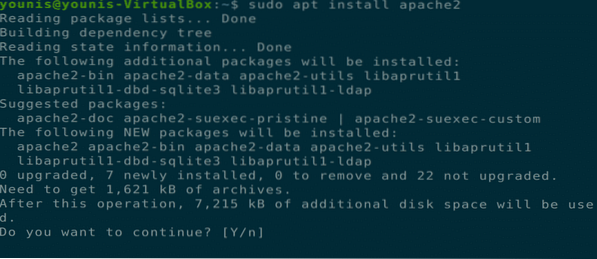
3. darbība. Pārbaudiet Apache instalēšanu
Lai pārbaudītu, vai Apache ir instalēts, pārbaudiet servera statusu. Kad instalēšana ir pabeigta, apache2 serveris tiks palaists automātiski.
$ sudo systemctl status apache2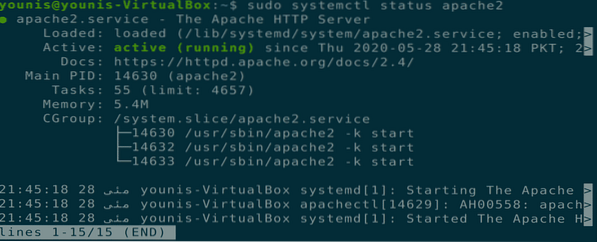
4. darbība: iespējojiet ugunsmūra iestatījumus
Tagad jums vajadzētu iespējot Apache tīmekļa servera ugunsmūra iestatījumus. Lai to izdarītu, izmantojiet komandu UFW, lai atļautu Apache trafiku 443. un 80. portā, izmantojot šādu termināla komandu.
$ sudo ufw atļauj 'Apache Full'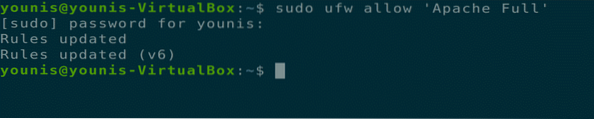
5. darbība: pārbaudiet izmaiņas
Šīs izmaiņas varat pārbaudīt, pārbaudot ugunsmūra statusu ar šādu termināla komandu.
$ sudo ufw statuss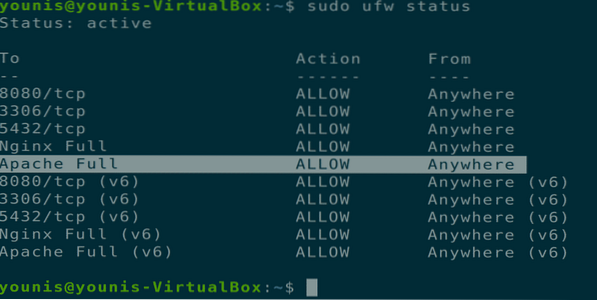
6. darbība: pārbaudiet, vai Apache darbojas
Pārbaudiet, vai Apache jūsu sistēmā darbojas pareizi. Savā Ubuntu datorā atveriet tīmekļa pārlūkprogrammu, atveriet jaunu cilni un URL joslā ierakstiet šo URL. Noteikti nomainiet mūsu izmantoto IP ar savas mašīnas IP adresi.
URL = http: // 10.0.2.15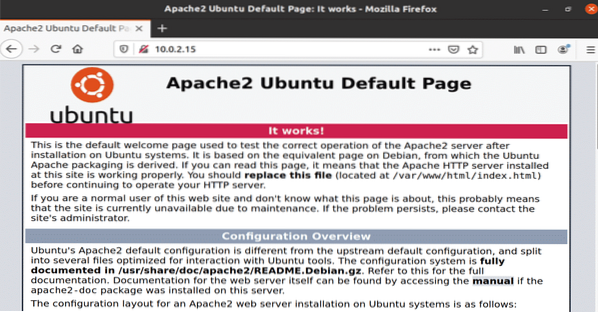
Attēls: Apache pakalpojums darbojas pārlūkprogrammas logā.
7. darbība: iestatiet virtuālo resursdatoru
Tagad jūs esat gatavs iestatīt virtuālo resursdatoru, izmantojot instalēto Apache tīmekļa serveri. Apache satur testa virtuālo resursdatoru, kas pēc noklusējuma ir iespējots, kad tas ir instalēts. Vienu vietni ir viegli mitināt; jums vienkārši jāaugšupielādē vietnes saturs tās konfigurācijas failā sadaļā “/ var / www / html.”Ceļš uz šo konfigurācijas failu tiek definēts šādi.
Ceļš = / etc / apache2 / sites-enabled / 000-default.konf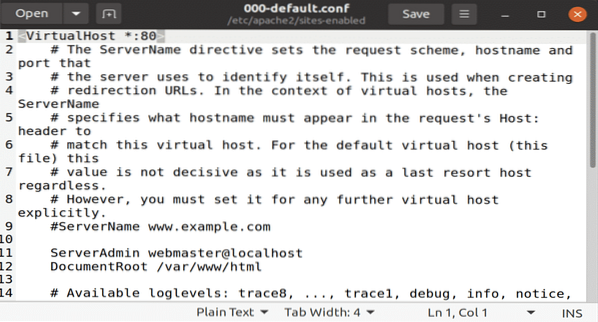
Attēls: noklusējuma konfigurācijas fails atvērts gedit redaktorā.
8. darbība: izveidojiet domēna vārdu
Ja mitināt vairākas vietnes, izmantojiet šo komandu, lai izveidotu jaunu virtuālās resursdatora konfigurācijas failu katrai jaunai vietnei. Šajā testa piemērā izveidotais domēna nosaukums ir www.piemērs.com; to var aizstāt ar vēlamo domēna vārdu.
$ sudo mkdir -p / var / www / piemērs.com
9. solis: Izveidojiet jaunu direktorijas failu
Izveidojiet jaunu failu direktorijā ar nosaukumu “index.html ”un ielīmējiet šajā failā šo saturu.
Panākumi! piemērs.lv mājas lapa!
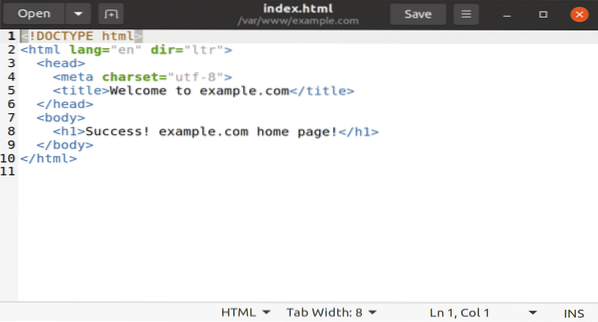
Attēls: jauns indekss.HTML fails ar vietnes saturu iekšpusē.
Saglabājiet failu un aizveriet to. Mainiet faila atļauju opcijas ar šādu termināla komandu.
$ sudo chown -R www-data: / var / www / piemērs.com
10. solis: Izveidojiet dokumentu teksta redaktorā
Atveriet savu iecienīto teksta redaktoru un izveidojiet šo failu atrašanās vietā “/ etc / apache2 / sites-available”. Es izmantoju gedit teksta redaktoru.
ServerName piemērs.com
ServerAlias www.piemērs.com
ServerAdmin [aizsargāts ar e-pastu]
DocumentRoot / var / www / piemērs.com / public_html
Opcijas -Indexes + FollowSymLinks
AllowOverride All
ErrorLog $ APACHE_LOG_DIR / piemērs.com-kļūda.žurnāls
CustomLog $ APACHE_LOG_DIR / piemērs.com piekļuve.baļķis kopā
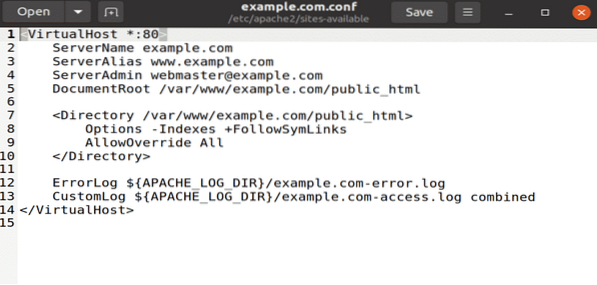
Attēls: piemērs.conf fails atvērts ar gedit redaktoru.
11. solis: Saistiet konfigurācijas failu
Saistiet šo konfigurācijas failu ar a2ensite lietderība izpildot šādu termināla komandu.
$ sudo a2ensite piemērs.com
Lai konfigurācijas failā pārbaudītu sintakses kļūdu, izpildiet šo komandu.
$ sudo apachectl configtest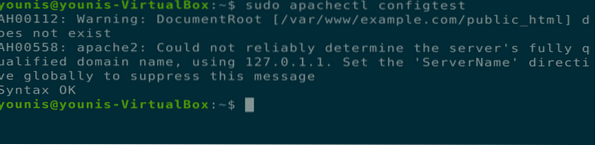
12. darbība: restartējiet Apache
Tagad restartējiet Apache pakalpojumu, atveriet tīmekļa pārlūkprogrammu un URL joslā ierakstiet šo URL.
$ sudo systemctl restartējiet apache2
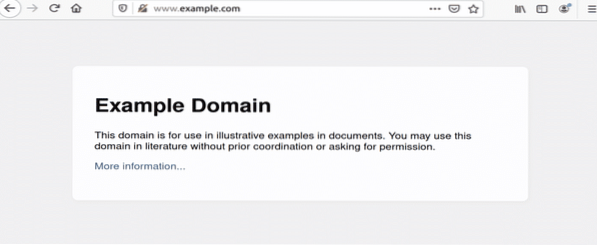
Attēls: piemērs.com atvērts pārlūkprogrammas logā.
Apache Web Server atinstalēšana
Apache tīmekļa serveri var pilnībā atinstalēt, izmantojot šādas termināla komandas.
$ sudo apt-get purge apache2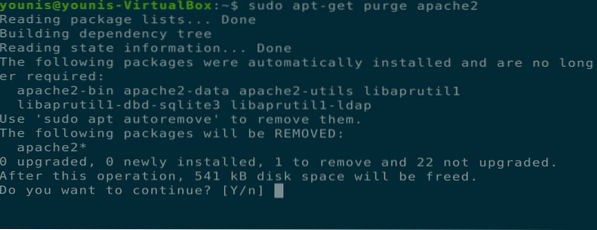
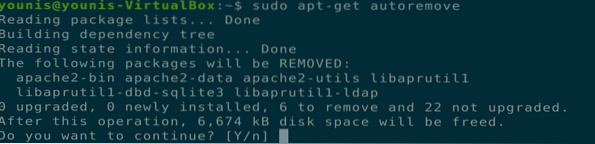
Secinājums
Šajā rakstā tika apskatīts, kā instalēt Apache tīmekļa serveri, konfigurēt Apache ugunsmūra iestatījumus, virtuālos resursdatorus iestatīt Apache tīmekļa serverī un atinstalēt Apache.
 Phenquestions
Phenquestions


